때때로 일반적인 .exe 파일 대신 .jar 파일로 배포되는 애플리케이션이나 게임을 발견할 수 있습니다. JAR 파일을 두 번 클릭하여 앱을 실행할 수는 없습니다. 그러면 JAR 파일을 어떻게 열나요?
Java는 프리웨어 게임과 애플리케이션을 만드는 데 널리 사용되는 코딩 언어였습니다. 지금도 많은 프리웨어 앱은 Windows가 기본적으로 지원하지 않는 .jar 파일로 배포됩니다. 이 문서에서는 컴퓨터에서 JAR 파일을 여는 방법을 안내합니다.
JAR 파일이란 무엇입니까?
인터넷 브라우저는 Java를 사용하여 동적 탐색 경험을 제공했습니다. 게임 및 기타 대화형 애플릿은 Java를 사용하여 코딩되었으며 모든 플랫폼에서 실행될 수 있습니다.
그런데 작은 문제가 있었습니다. 해당 애플릿이 작동하는 데 필요한 모든 자산을 다운로드하려면 여러 HTTP 요청이 필요했기 때문에 로드 시간이 느려졌습니다. 더 나은 접근 방식은 모든 파일을 Java가 애플리케이션 실행을 위해 액세스할 수 있는 단일 파일로 패키징하는 것입니다.
이것이 바로 JAR 파일입니다. WinZip에서 영감을 받은 JAR은 멀티미디어 파일부터 코드까지 모든 것을 보관하기 위해 Java에서 사용하는 파일 아카이브이며 Java 애플릿에서 액세스할 수 있습니다.
PC에 Java 설치
JAR 파일을 여는 가장 간단한 방법은 컴퓨터에 JRE(Java Runtime Environment)를 설치하는 것입니다. 이를 통해 .jar 파일을 열 수 있을 뿐만 아니라 시스템에서 Java 앱을 실행할 수 있게 됩니다.
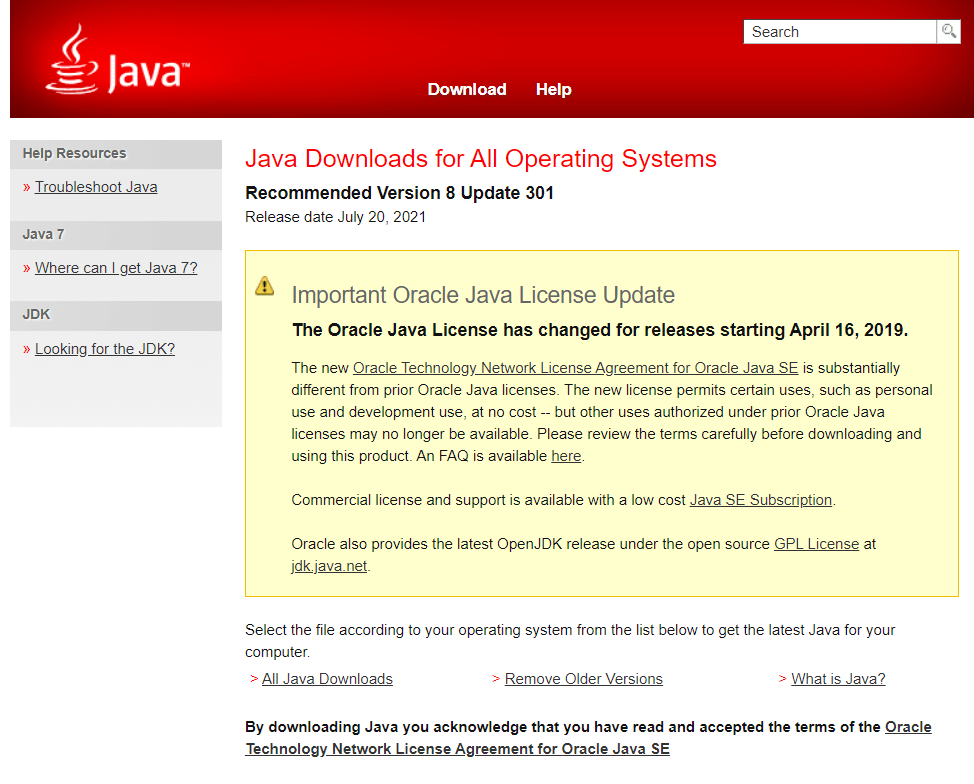
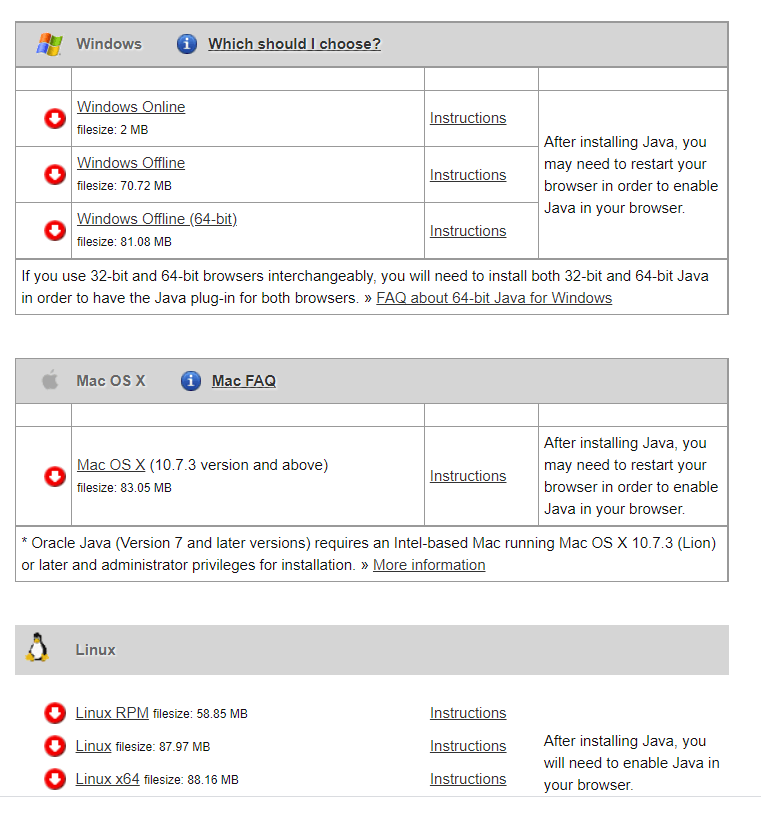
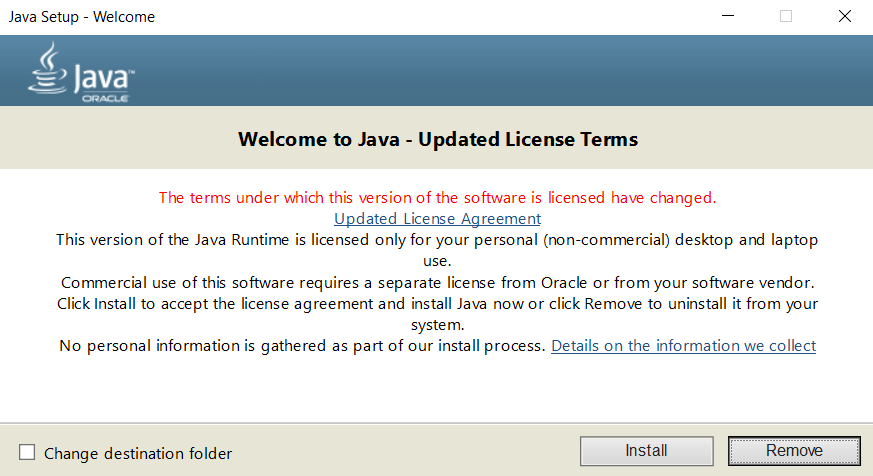
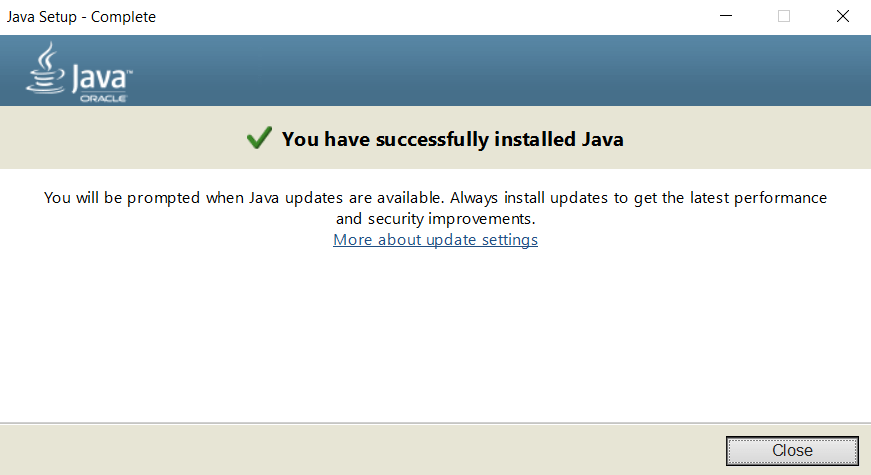
이렇게 하면 컴퓨터에서 아래 언급된 방법을 사용하여 JAR 파일만 열 수 있지만 .jar 확장자는 연결되지 않습니다. 즉, JAR 파일을 두 번 클릭하려고 해도 Windows에서는 여전히 열 수 없습니다. 파일로 무엇을 해야 할지 알고 있습니다.
JRE가 설치된 후 JAR 파일을 여는 방법을 알아보려면 다음 섹션을 확인하세요.
명령 프롬프트에서 열기
분명히 말씀드리자면 이는 전혀 다른 방법이 아닙니다. 명령 프롬프트에서 JAR 파일을 열려면 컴퓨터에 Java가 설치되어 있어야 하므로 해당 단계가 먼저 수행됩니다.
마지막 섹션의 프로세스를 사용하여 컴퓨터에 Java를 설치한 후에는 명령 프롬프트를 사용하여 JAR 파일을 열 수 있습니다.
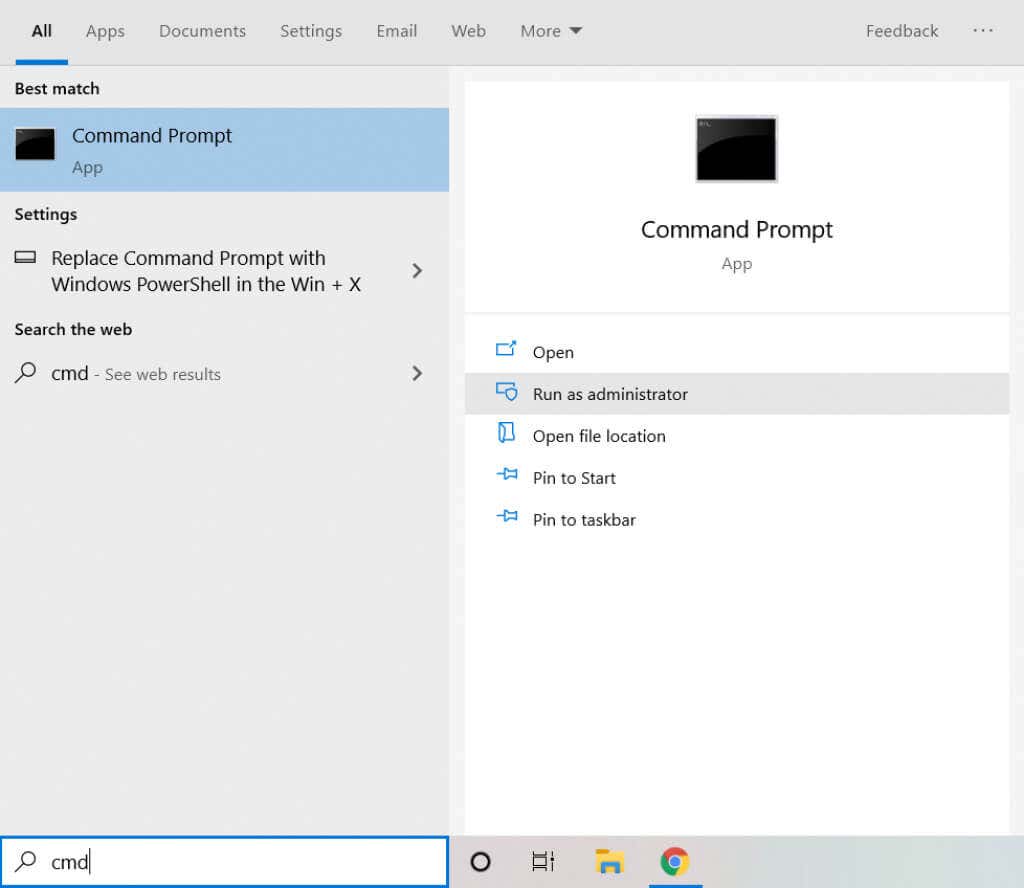

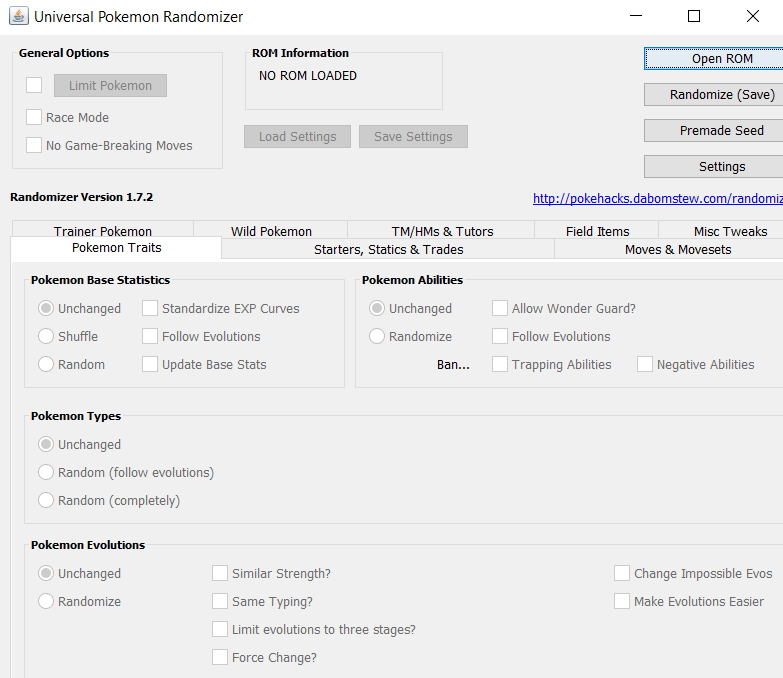
원하는 애플리케이션이 실행 가능한 Java 파일로 배포되지 않는 한 JAR 파일을 실행할 때마다 이러한 모든 단계를 실행해야 합니다.
아카이브로 추출
JAR 파일은 멋진 이름으로 보관된 데이터입니다. 물론 Java 애플리케이션용이지만 .jar 파일은 이를 단일 패키지로 압축하고 보관하므로 WinRAR 또는 7-Zip 과 같은 주요 파일 추출 도구를 사용하여 JAR 파일을 추출할 수 있습니다. 이렇게 하면 패키지의 내용을 볼 수 있지만 애플리케이션 자체를 실행하려면 여전히 JRE가 필요합니다.
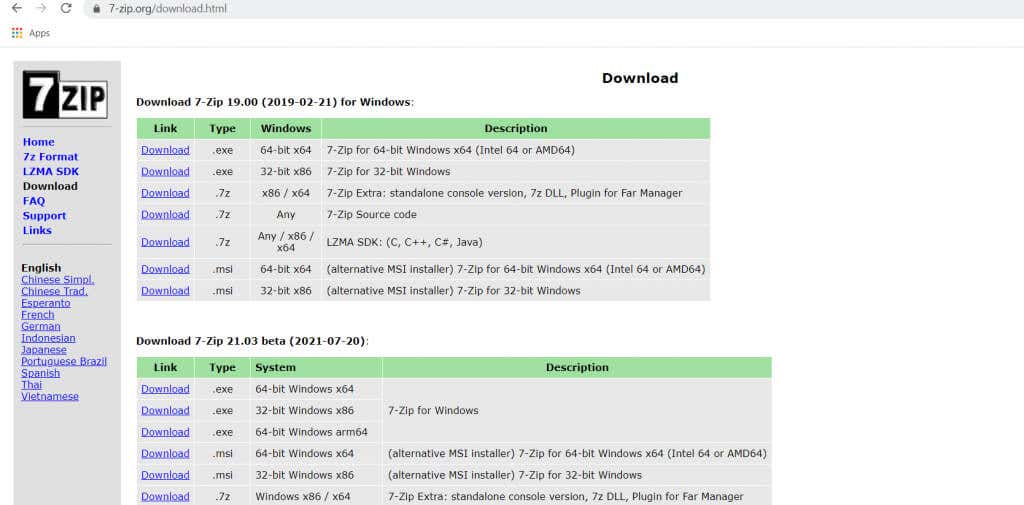


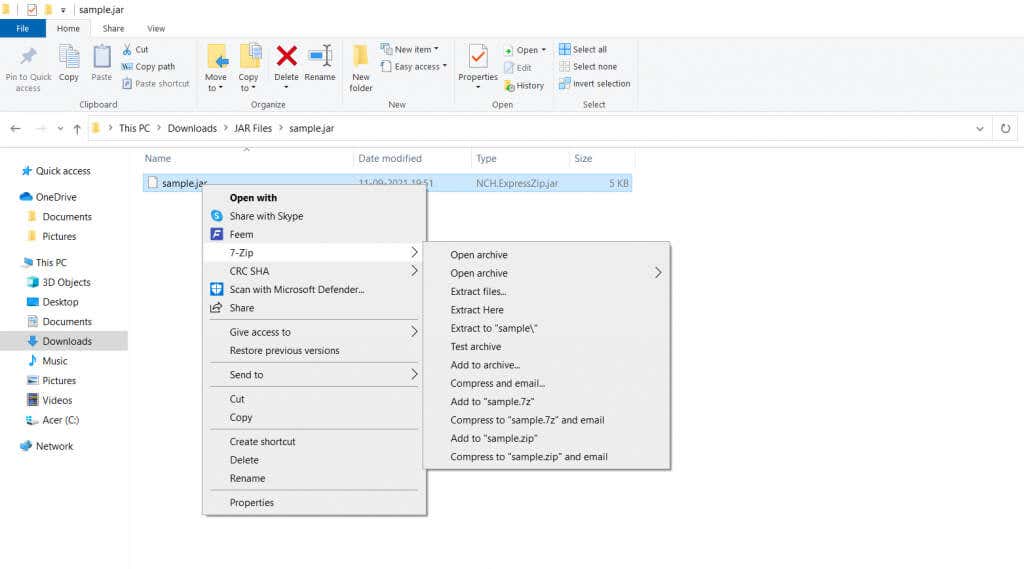
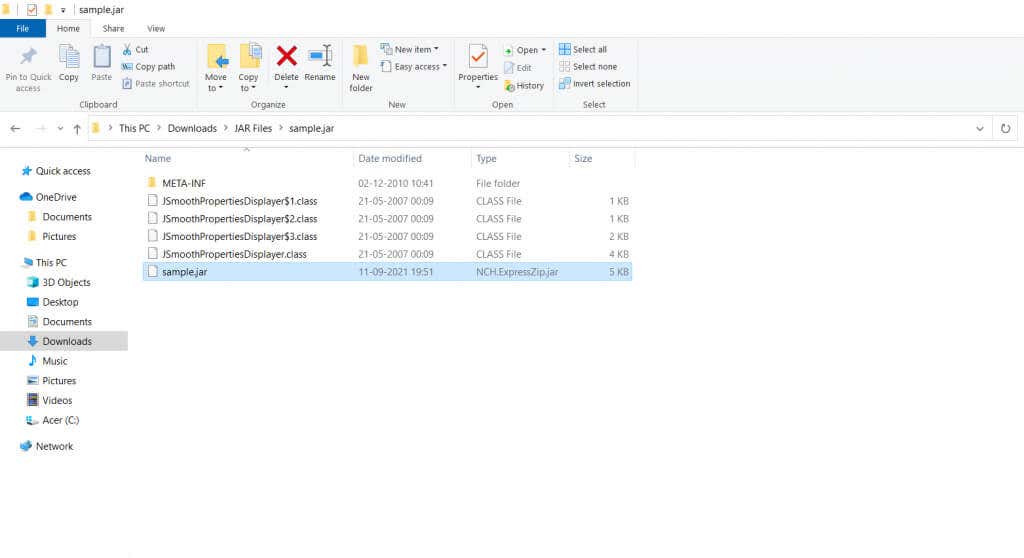
Windows 10에서 JAR 파일을 여는 가장 좋은 방법은 무엇입니까?
JAR 파일은 일반적으로 단일 파일로 패키지된 Java 애플리케이션입니다. 이를 실행하려면 PC에 Java Runtime Environment가 설치되어 있어야 합니다. JRE는 무료로 다운로드할 수 있으므로 Windows 컴퓨터에서 .jar 파일을 작동시키는 가장 쉬운 방법입니다.
반면에 JAR 아카이브의 내용을 보기만 하고 실제로 실행하지는 않으려는 경우 언제든지 파일 추출 도구를 사용할 수 있습니다. 7-Zip 또는 WinRAR과 같은 앱은 .jar 파일의 콘텐츠를 쉽게 추출할 수 있습니다.
.